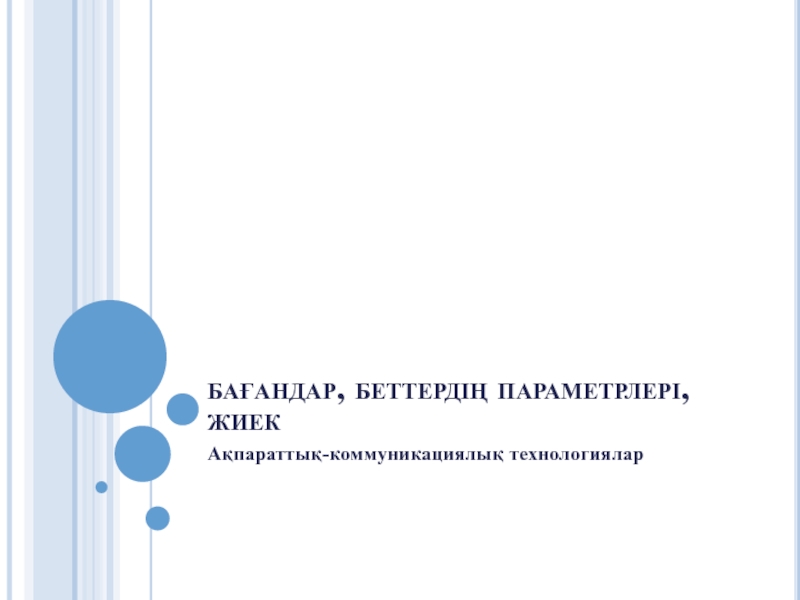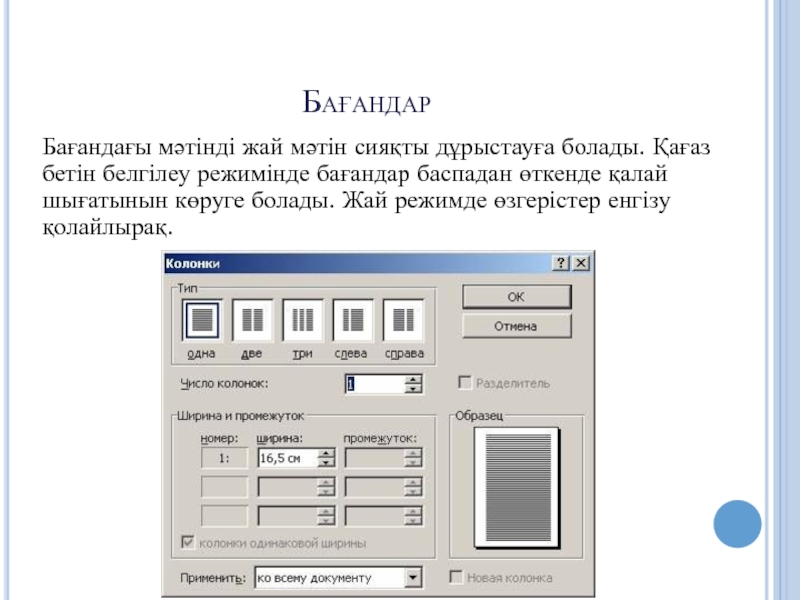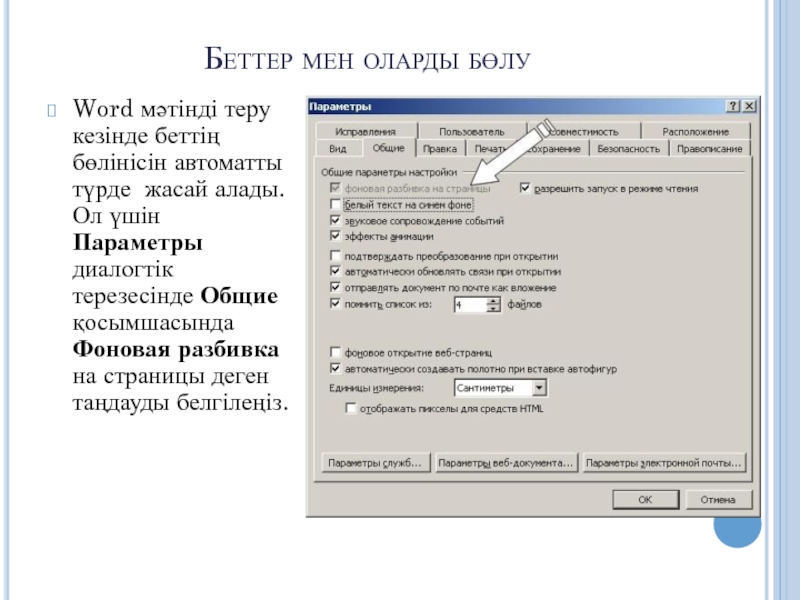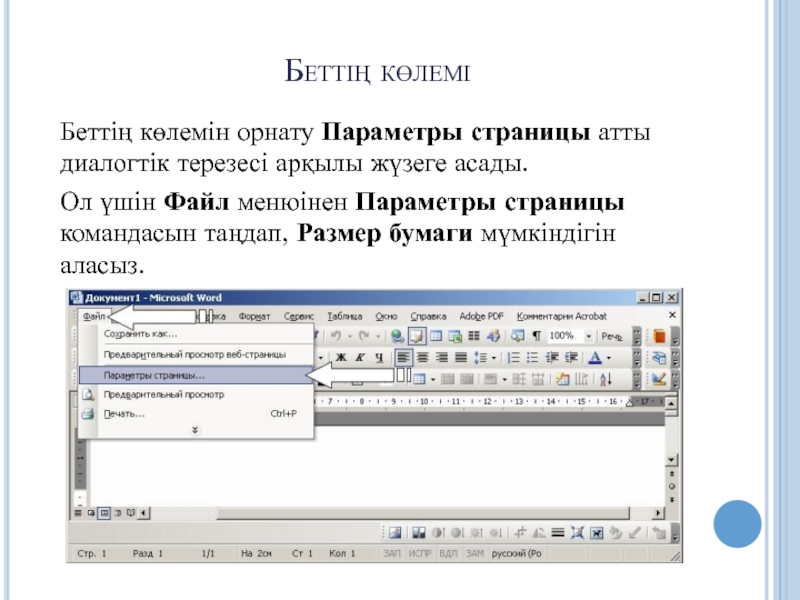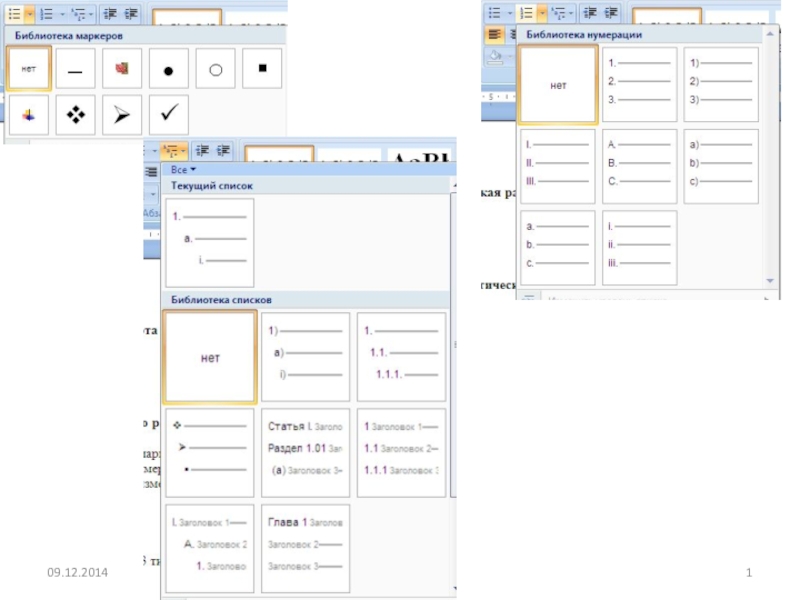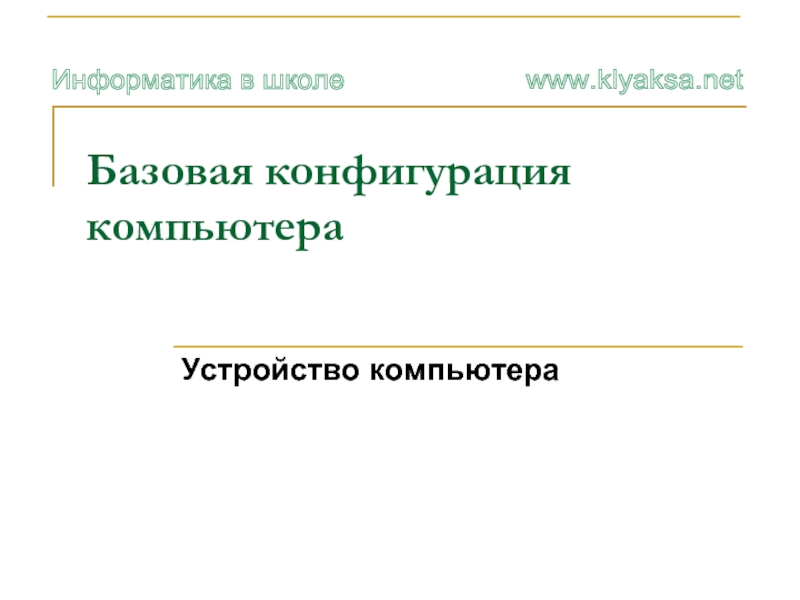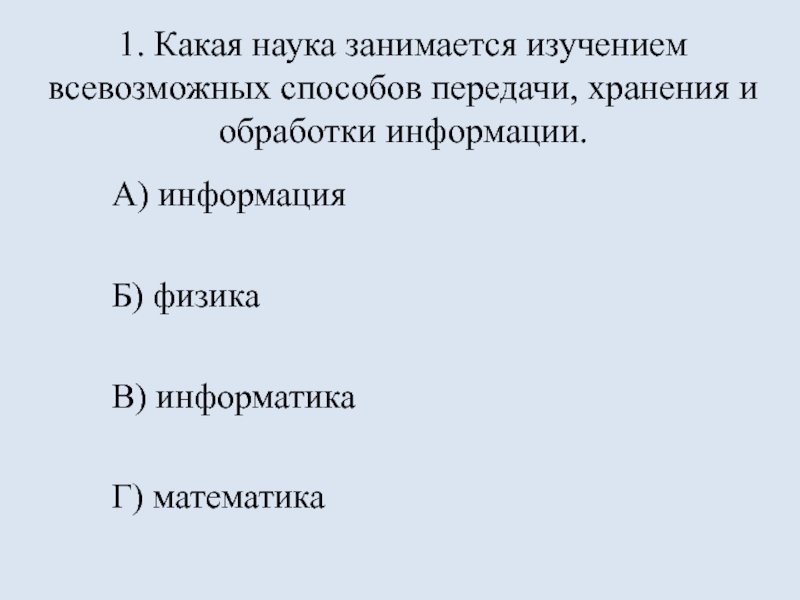Разделы презентаций
- Разное
- Английский язык
- Астрономия
- Алгебра
- Биология
- География
- Геометрия
- Детские презентации
- Информатика
- История
- Литература
- Математика
- Медицина
- Менеджмент
- Музыка
- МХК
- Немецкий язык
- ОБЖ
- Обществознание
- Окружающий мир
- Педагогика
- Русский язык
- Технология
- Физика
- Философия
- Химия
- Шаблоны, картинки для презентаций
- Экология
- Экономика
- Юриспруденция
Бағандар, беттердің параметрлері, жиек.Ақпараттық-коммуникациялық технологиялар
Содержание
- 1. Бағандар, беттердің параметрлері, жиек.Ақпараттық-коммуникациялық технологиялар
- 2. БағандарWord арқылы мәтінді бағандар түрінде жазуға болады.
- 3. БағандарЕгер бұл жеткіліксіз болса, Колонки диалогтік терезесі 45 бағанды мәтінге дейін даярлауға мүмкіндік береді.
- 4. БағандарБағандағы мәтінді жай мәтін сияқты дұрыстауға болады.
- 5. БағандарБағандарға бөлердің алдында бірінші мәтінді толығымен теріп
- 6. ЖиекЖиектерді орнату үшін Параметры страницы диалогтік терезесінде Поля бөлімін пайдалану керек.
- 7. ЖиектерБеттің жиектерін басқаруды сызғыш арқылы да жүзеге
- 8. жиектерЖиектерді әрдайым көріп отыру үшін Параметры диалогтік
- 9. жиектер
- 10. Беттер мен оларды бөлуWord мәтінді теру кезінде
- 11. Беттердің параметрлеріCtrl-Enter түймелерін басу арқылы өзіңіз де
- 12. Беттердің параметрлеріЕгер құжат әр түрлі параметрлі беттерден
- 13. Беттердің параметрлеріНовый раздел-да берілген мүмкіндіктерден біреуін таңдаңыз:
- 14. Беттің көлеміБеттің көлемін орнату Параметры страницы атты
- 15. Беттің көлеміБеттің көлемін бар тізімнен таңдауға, немесе
- 16. беттердің параметрлеріБасқа да параметрлер Параметры страницы терезесінің Источник бумаги қосымшасы арқылы өзгертіледі.
- 17. Скачать презентанцию
БағандарWord арқылы мәтінді бағандар түрінде жазуға болады. Құралдар панелінде орналасқан Колонки түймесі көмегімен А4 форматты қағаз бетінде төрт бағанға дейінгі мәтін даярланады.
Слайды и текст этой презентации
Слайд 3Бағандар
Егер бұл жеткіліксіз болса, Колонки диалогтік терезесі 45 бағанды мәтінге
дейін даярлауға мүмкіндік береді.
Слайд 4Бағандар
Бағандағы мәтінді жай мәтін сияқты дұрыстауға болады. Қағаз бетін белгілеу
режимінде бағандар баспадан өткенде қалай шығатынын көруге болады. Жай режимде
өзгерістер енгізу қолайлырақ.Слайд 5Бағандар
Бағандарға бөлердің алдында бірінші мәтінді толығымен теріп алған жөн. Сосын
мәтінді бөліп алып, бағандарды пішімдеу терезесіне көшу керек.
Бағандар санын
Число колонок атты жерде таңдауға болады. Максималды бағандар саны қағаз бетінің енімен айқындалады. Ширина и промежуток атты жер бағандар ені мен олардың арасындағы аралықты таңдау үшін беріледі. Бағандарды әр түрлі енді етіп жасау үшін Колонки одинаковой ширины деген жердегі белгіні алып тастау керек. Разделить деген аймақ бағандар арасында бөлу сызығын қою үшін пайдаланылады.
Бағандар енін өзгертуді форматтау сызғышы арқылы жасау өте қолайлы. Онда әр баған қандай аумақты алатыны ақ түспен көрсетіледі.
Слайд 6Жиек
Жиектерді орнату үшін Параметры страницы диалогтік терезесінде Поля бөлімін пайдалану
керек.
Слайд 7Жиектер
Беттің жиектерін басқаруды сызғыш арқылы да жүзеге асыруға болады. Ол
үшін сызғышта екі жиек индикаторы бар. Осы индикаторларды жылжыту арқылы
жиектерді де өзгертесіз. Тек шеткі жиектер емес, астыңғы және үстіңгі жиектерді де тік орналасқан сызғышпен өзгертуге болады.Слайд 8жиектер
Жиектерді әрдайым көріп отыру үшін Параметры диалогтік терезесінде Вид атты
бетте Границы текста деген мүмкіндікті таңдау керек.
Слайд 10Беттер мен оларды бөлу
Word мәтінді теру кезінде беттің бөлінісін автоматты
түрде жасай алады. Ол үшін Параметры диалогтік терезесінде Общие қосымшасында
Фоновая разбивка на страницы деген таңдауды белгілеңіз.Слайд 11Беттердің параметрлері
Ctrl-Enter түймелерін басу арқылы өзіңіз де беттерді бөліктерге бөле
аласыз.
Word арқылы төмендегі беттің бөліктерімен жұмыс істеуге болады:
Көлемі мен
орналасуы;Жиектер;
Колонтитулдар;
Беттерді нөмірлеу;
Жолдарды нөмірлеу;
Бағандар.
Слайд 12Беттердің параметрлері
Егер құжат әр түрлі параметрлі беттерден тұратын болса, онда
ондай құжатты бірнеше бөліктерге бөлген жөн. Әр бөлік өзінің бет
параметрлерінен тұрады. Құжатқа жаңа бөлік керек болған кезде Вставка менюінен Разрыв командасын таңдау керек.Слайд 14Беттің көлемі
Беттің көлемін орнату Параметры страницы атты диалогтік терезесі арқылы
жүзеге асады.
Ол үшін Файл менюінен Параметры страницы командасын таңдап, Размер
бумаги мүмкіндігін аласыз. Слайд 15Беттің көлемі
Беттің көлемін бар тізімнен таңдауға, немесе басқасын орнатуға, не
ені мен ұзындығын өзіңіз таңдауыңызға болады.
Орналастырудың екі түрі бар:
тігінен және көлденеңінен.Пішімдеуді бүкіл құжатқа, бағдар астындағы мәтінге не қолданыстағы бөлікке қолдануға болады.